Word文档中怎么设置多级标题
来源:网络收集 点击: 时间:2024-03-11【导读】:
Word是Microsoft公司开发的Office办公组件之一,主要用于文字处理工作。我们在编辑Word文档的时候,为了排版的美观性,通常会给Word文档设置多级标题,但是一个一个设置费时又费力。下面教大家一个设置多级标题的技巧。品牌型号:华硕Z92J系统版本:Windows系统Windows 10软件版本:word任意版本方法/步骤1/8分步阅读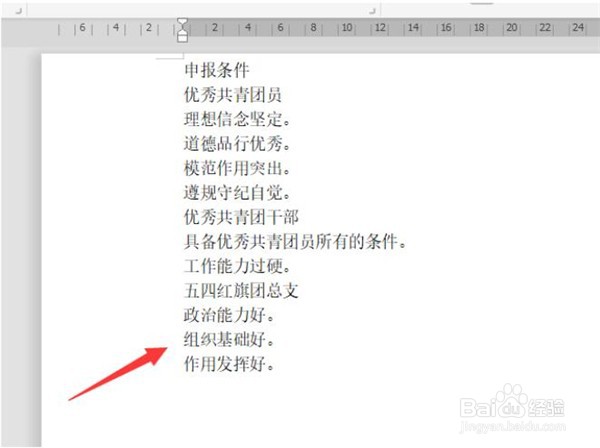 2/8
2/8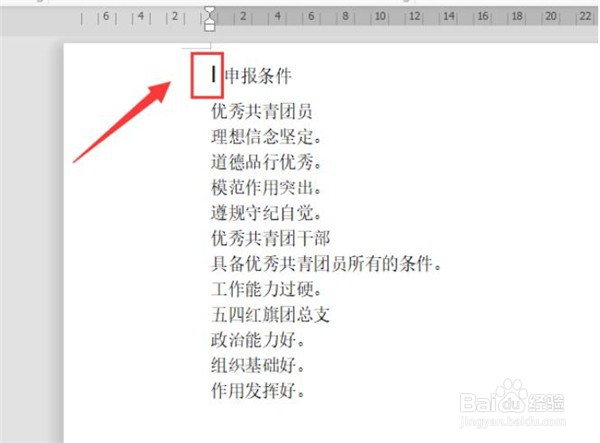 3/8
3/8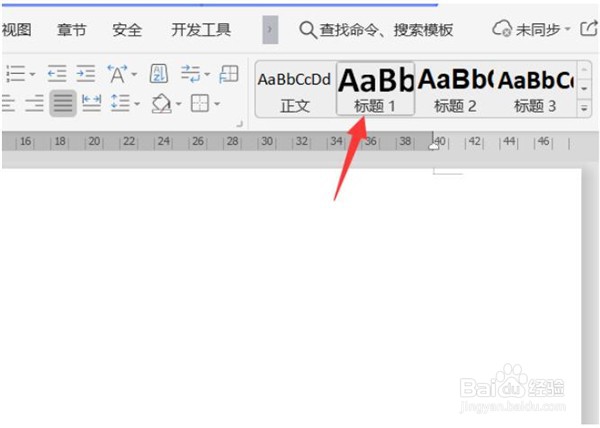 4/8
4/8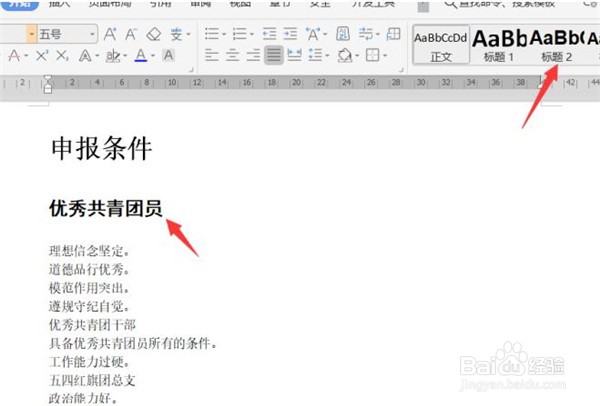 5/8
5/8 6/8
6/8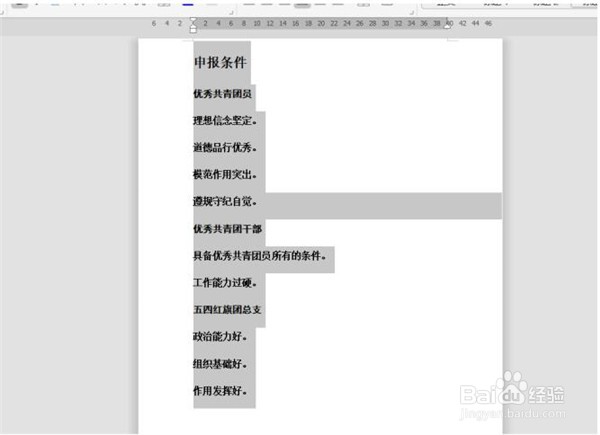 7/8
7/8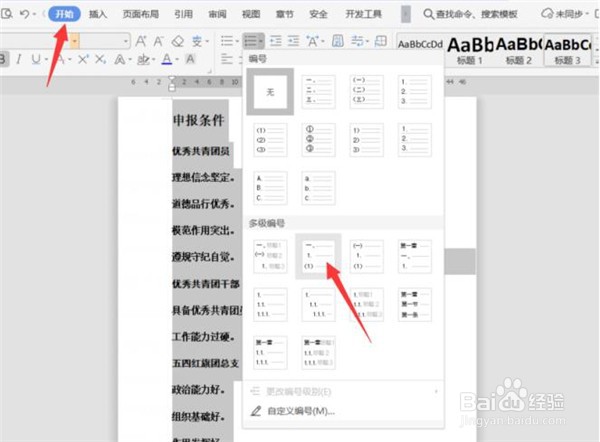 8/8
8/8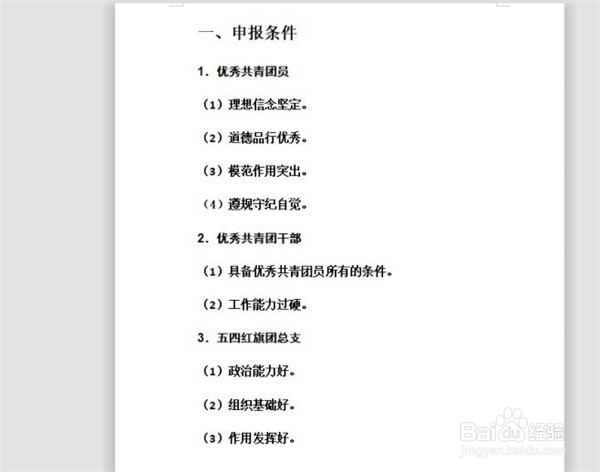
首先看到下方这些标题,是没有任何格式的:
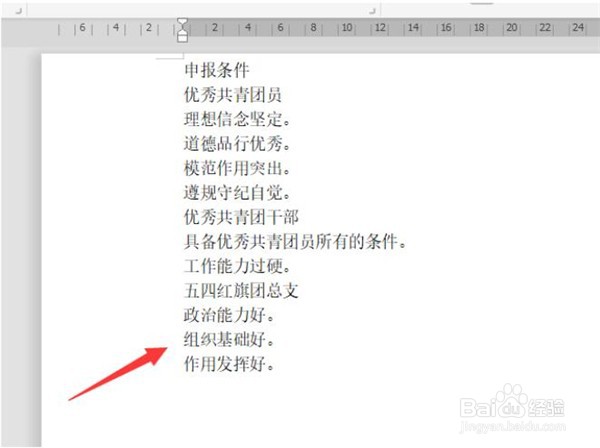 2/8
2/8我们将光标放置第一个标题位置:
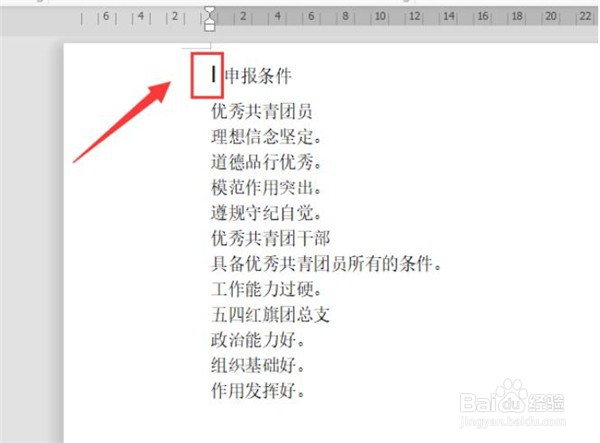 3/8
3/8然后点击标题一:
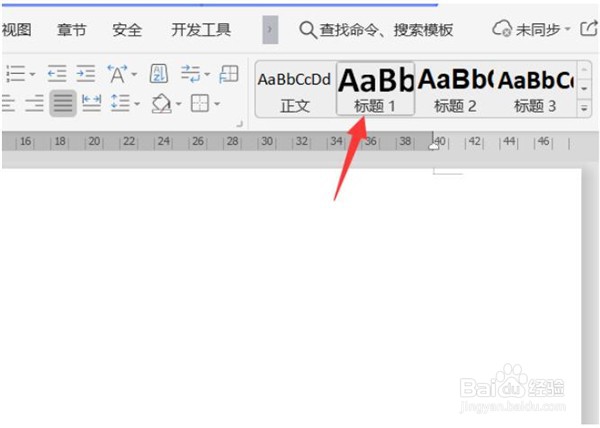 4/8
4/8同样,将光标放置第二个标题位置,然后点击标题二:
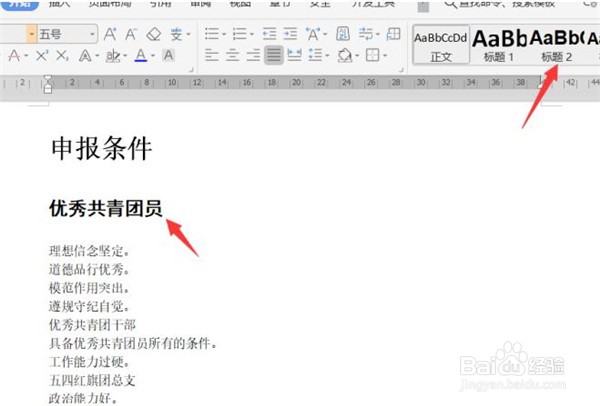 5/8
5/8以此类推,全部设置好:
 6/8
6/8全部选择:
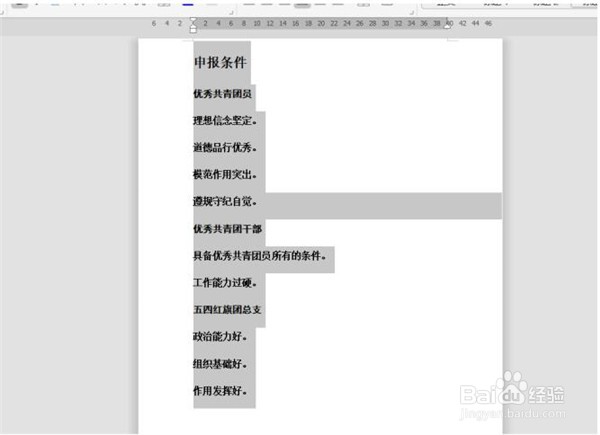 7/8
7/8如下图,点击开始,点击编号工具,在下拉列表中点击多级列表编号的一种格式:
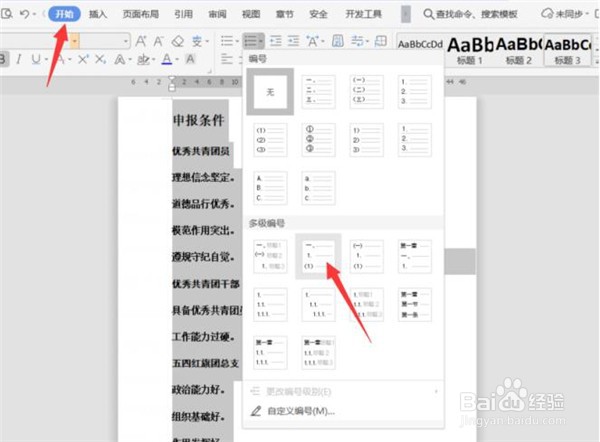 8/8
8/8这样就完成啦:
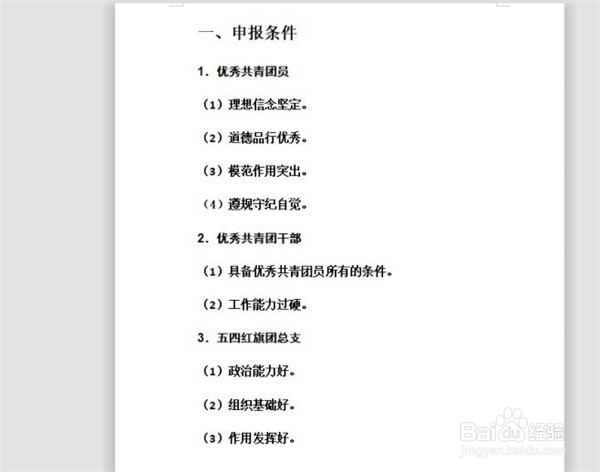
版权声明:
1、本文系转载,版权归原作者所有,旨在传递信息,不代表看本站的观点和立场。
2、本站仅提供信息发布平台,不承担相关法律责任。
3、若侵犯您的版权或隐私,请联系本站管理员删除。
4、文章链接:http://www.1haoku.cn/art_321848.html
上一篇:腾讯文档如何修改隐私
下一篇:怎样更换淘宝卖家的头像以及头像的推广意义!
 订阅
订阅